Azure SQL Database es un servicio de base de datos SQL administrada que está diseñado para que los desarrolladores y administradores no tengan que realizar las tediosas tareas de instalar SQL Server o pasar horas configurando clústeres de conmutación por error.
Microsoft Azure se ha encargado de la configuración de la capa de la base de datos, por lo que lo único que queda por hacer es conectarse a ella, y eso es lo que cubrirá este artículo. Aquí hay varias formas diferentes de conectarse a una base de datos Azure SQL.
Prerrequisitos
Si desea conectarse a una base de datos Azure SQL, deberá cumplir con algunos requisitos previos.
- Una cuenta de Azure o acceso a una
- Una base de datos Azure SQL (puede usar la suya propia si lo desea, pero yo usaré la muestra.
- A Windows 10, Mac OS, or Linux laptop or desktop with PowerShell, Visual Studio Code and SQL Server Management Studio installed. The screenshots are all from Windows 10.
Existen docenas de formas diferentes de conectarse a Azure SQL, y desafortunadamente no puedo cubrir todas, pero las que cubriré en esta publicación son:
- El Portal de Azure
- SQL Server Management Studio
- Visual Studio Code
- PowerShell
Configuración de la base de datos Azure SQL.
Antes de comenzar, asegúrate de tener disponible una base de datos y de poder conectarte a ella. Siguiendo las instrucciones del documento de inicio rápido, he configurado una base de datos de ejemplo llamada ata-demo. Esta base de datos tiene un usuario de administrador de SQL (sa) llamado AtaAdmin y la contraseña es Admin123.
La contraseña que estoy utilizando no es la más segura, pero servirá para propósitos de demostración. ¡Por favor, utiliza las mejores prácticas para contraseñas al configurar algo así en QA o Producción por el bien de Equifax!
A continuación, deberás iniciar sesión en el Portal de Azure para asegurarte de que tu dispositivo pueda conectarse a la base de datos. Puedes conectar esto a una red virtual de Azure existente o definir un rango de IP que pueda acceder a la base de datos, que es lo que se hace en las demostraciones a continuación. Ve a la página de recursos de la Base de Datos SQL a la que deseas conectarte y busca una opción llamada Establecer Firewall del Servidor.
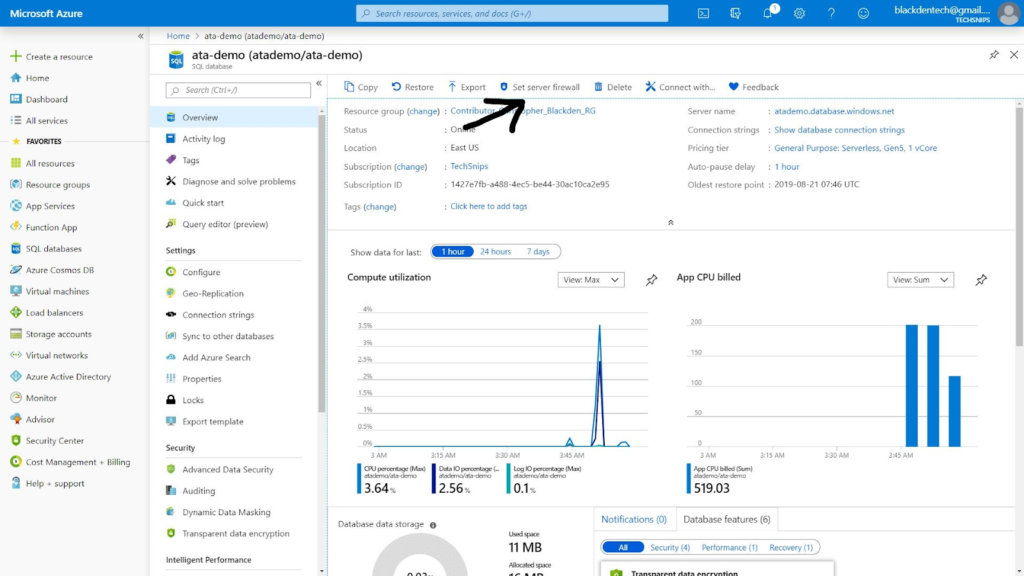
Una vez aquí, tendrás la opción de elegir un rango de IP. Esta página también muestra la dirección IP de tu dispositivo, que es la que utilizaré para la demostración. Pero en la práctica, esto será el rango de subred o la red virtual de tu capa de aplicación. ¡Una vez hecho esto, estás listo para pasar a la primera demostración!
Conectándote a una Base de Datos SQL de Azure con el Portal de Azure
Dado que ya estás en el Portal de Azure, puedes quedarte aquí mismo para la primera demostración.
Regrese a la página de Descripción utilizando el menú de navegación a la izquierda y busque Editor de Consultas. Una vez allí, se le pedirá que inicie sesión con una cuenta de Microsoft o Credenciales de SQL. Utilice la cuenta SA que configuró anteriormente para iniciar sesión (AtaAdmin:Admin123).
Una vez que haya iniciado sesión, verá un panel con las Tablas, Vistas y Procedimientos Almacenados a la izquierda del Editor de Consultas. En el momento de escribir esto, no hay ninguna funcionalidad de clic derecho en esta interfaz de usuario, por lo que su única opción para interactuar con la base de datos es a través del Editor de Consultas. Si está utilizando la base de datos de ejemplo, puede usar la consulta de ejemplo a continuación.
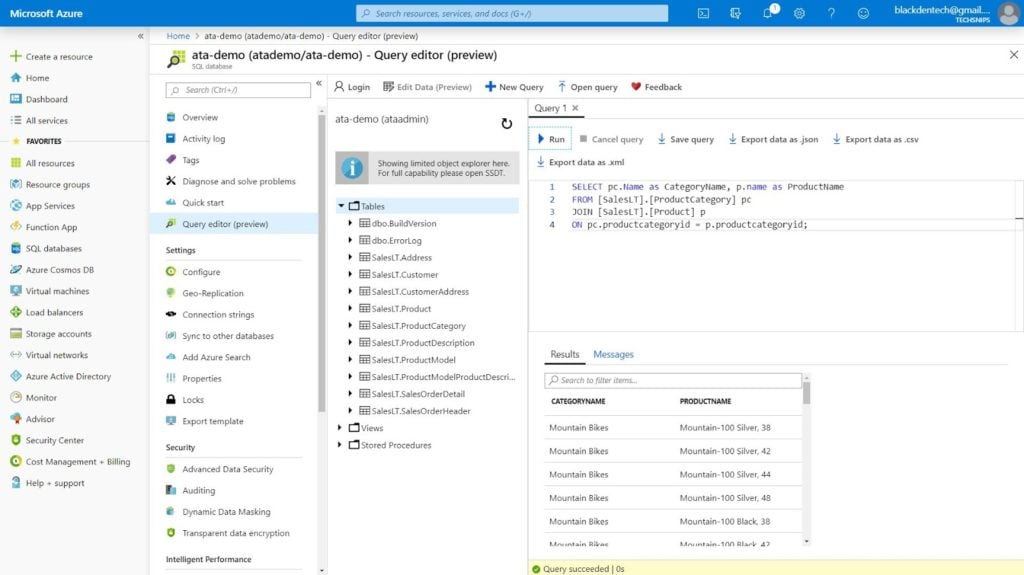
Ahora que sabe que las reglas del firewall han sido configuradas, podemos comenzar a probar esto desde otras plataformas.
Conexión a una base de datos de Azure SQL con SQL Server Management Studio (SSMS)
Por mucho, la herramienta más robusta para administrar un servidor de base de datos SQL es SSMS. Probada con el tiempo y endurecida en batalla, esta ha sido la herramienta de elección para los administradores de bases de datos de SQL Server durante más de una década.
SSMS también es completamente compatible con bases de datos de Azure SQL. Si no lo tiene instalado, puede descargar la última versión de Microsoft o instalarlo usando un administrador de paquetes.
Regresa a tu página de recursos de Base de datos SQL y copia el Nombre del servidor. El nombre del servidor será <Nombre de tu base de datos>.database.windows.net.
Abre SQL Server Management Studio para conectarte a la base de datos usando autenticación de SQL Server y el usuario SA que configuraste anteriormente. Si aún no has configurado la regla del firewall, SSMS te pedirá autenticarte con tu cuenta de Azure.
Ahora que te has autenticado en la base de datos y el firewall está configurado, puedes comenzar a ejecutar tus consultas yendo a <NombreDelServidor> -> Bases de datos, haciendo clic derecho en tu base de datos y seleccionando Nueva consulta. Ahora ejecuta la consulta que usaste antes y observa la magia suceder.
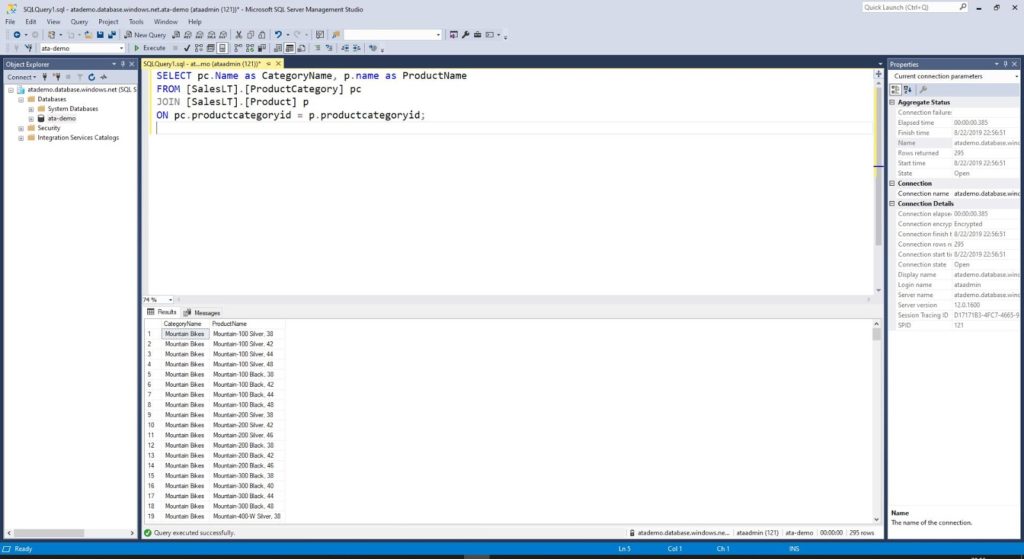
Conexión a una base de datos SQL de Azure con Visual Studio Code (Code)
Para conectarte a una base de datos SQL de Azure con Visual Studio Code, necesitarás instalar la extensión mssql para Visual Studio Code. Una vez instalada, presiona Ctrl + Shift + P para abrir el cuadro de diálogo y busca MS SQL: Conectar.
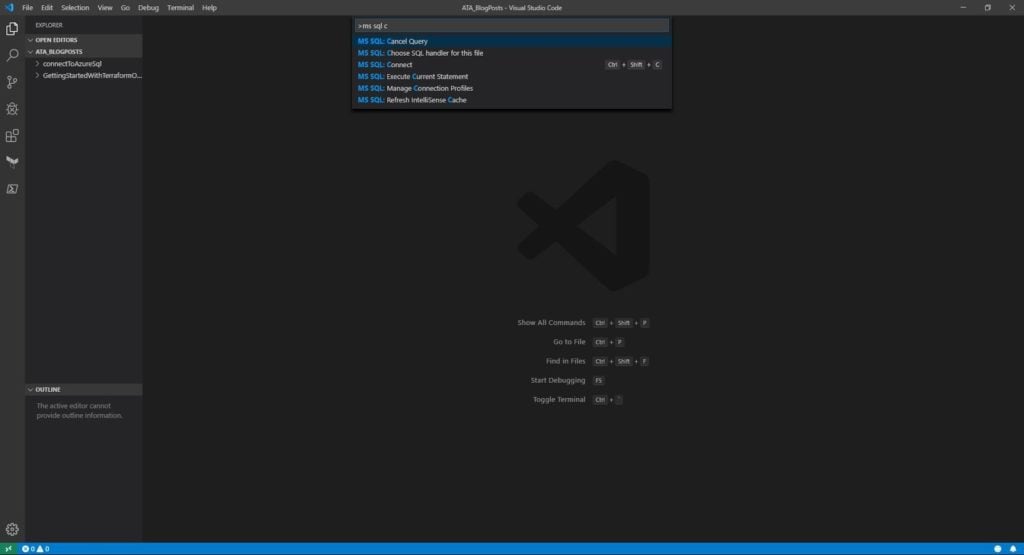
Una vez que selecciones eso, Visual Studio Code te guiará a través de un asistente que te pedirá que ingreses la información de la base de datos a la que deseas conectarte. Se te solicitará el nombre del servidor, el nombre de la base de datos, el nombre de usuario y la contraseña. Una vez que suministres todo esto, se guardará en un perfil de conexión que se puede usar para ejecutar consultas contra esa base de datos.
Ingrese una consulta SQL para ejecutarla en su base de datos en la ventana del editor. Con la consulta abierta, presione Ctrl + Shift + E. Se le solicitará qué conexión desea utilizar para ejecutar esa consulta. Elija la que haya creado y Code abrirá otro panel con los resultados sin salir de la pantalla!
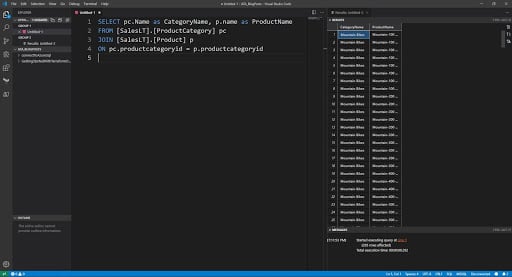
Conexión a una base de datos SQL de Azure con PowerShell
Para conectarse a una base de datos SQL de Azure con PowerShell, deberá instalar el módulo de PowerShell Az. Puede encontrar este módulo en la Galería de PowerShell. Descargue e instale el módulo ejecutando el comando Install-Module Az. En el momento de escribir esto, el módulo está en la versión 2.5
El módulo solo necesita ser instalado una vez en la máquina desde la que desea ejecutar su script. A continuación, autentíquese en Azure ejecutando Connect-AzAccount. Obtenga más información sobre cómo usar el cmdlet Connect-AzAccount, si desea saber más.
Para verificar que todo funciona, puede encontrar la base de datos ejecutando Get-AzSqlServer -ResourceGroupName <Su grupo de recursos>. Si eso devuelve la base de datos a la que desea conectarse, está listo para ejecutar el script.
Ahora que se ha autenticado y puede ver la base de datos, puede consultarla ejecutando el siguiente script. Este código importará el módulo SQL de Azure, configurará los parámetros (base de datos, nombre de usuario, credenciales y consulta) y ejecutará Invoke-SqlCmd para iniciar la consulta SQL transact.
También puedes usar PowerShell para leer el servidor y la base de datos de Azure SQL y utilizar esa información para pasarla a la consulta como se ve a continuación. Suponiendo que tienes $rgName definido y estás pasando la contraseña como una cadena segura, no hay una diferencia funcional entre el primer script y el segundo.
Conclusión
Ahora que te has conectado a una base de datos de Azure SQL de varias maneras diferentes, ¡deberías sentirte cómodo usándola ya sea con o en lugar de una instalación tradicional de SQL Server!
Lectura Adicional
Source:
https://adamtheautomator.com/connect-to-azure-sql-database/













